Содержание
- 1 Комплектация и внешний вид
- 2 Технические характеристики
- 3 Подключение
- 4 Настройка
- 5 Приложение Mi Wi-Fi
- 6 Комплектация и технические характеристики
- 7 Подключение к компьютеру с настройкой пароля на Wi-Fi
- 8 Авторизация
- 9 Перевод интерфейса на русский и английский язык
- 10 Настройка пароля
- 11 Настройка PPTP
- 12 Настройка L2TP
- 13 Настройка PPPOE
- 14 Обновление прошивки
- 15 Приложение Mi Wi-Fi
- 16 Спецификация
- 17 Подключение
- 18 Вход в настройки и перевод интерфейса
- 19 Возможности прошивки
- 20 Прошивка
- 21 Настройка через мобильное приложение
- 22 Сброс настроек на заводские
Здравствуйте! Без лишних предисловий, сразу к делу. Предлагаем полный обзор популярного маршрутизатора Xiaomi Mi Wi-Fi Router Pro. Подробно рассмотрим характеристики и особенности работы роутера, а также выясним, как подключить и настроить устройство.
Содержание
Комплектация и внешний вид
Сначала посмотрим, как комплектуется роутер Xiaomi Mi Pro. В стильной черной коробке с изображением маршрутизатора находятся:
- сам аппарат;
- адаптер питания 12 В, 1.5 А с китайской вилкой;
- небольшая инструкция на китайском же языке.
Комплект поставки, как всегда у Xiaomi, очень аскетичный. Нет даже традиционного для других производителей патч-корда. Но зато аппарат очень хорошо упакован, весь покрыт защитной транспортной пленкой.
После освобождения от упаковки роутер предстает во всей красе. Выглядит он очень стильно. Корпус изготовлен из металла благородного серого цвета. Левая и правая стенки – черные ребристые с отверстиями для вентиляции. Посередине корпуса установлен маленький, еле заметный индикатор, который в штатном режиме горит голубым цветом.
У роутера четыре мощные антенны, на каждый диапазон по две с усилением 6 дБи. Снизу находятся четыре прорезиненные маленькие ножки для того, чтобы аппарат не скользил по гладкой поверхности.
Сзади увидим:
- WAN порт, маркированный синим цветом;
- три LAN порта, поддерживающие скорость 1 Гбит/c;
- USB порт версии 3.0;
- разъем для подключения адаптера питания 12 В;
- кнопка «Reset»;
- QR-код для скачивания мобильного приложения для управления со смартфона.
Технические характеристики
Распаковку и тестирование роутера смотрите тут:
Роутер двухдиапазонный – 2,4 и 5 ГГц. Еще есть старшая HD версия этого аппарата, которая отличается процессором. В нем установлен более мощный IPQ8064 на 1,4 ГГц, а в версии Pro MT7621A на 880 МГц. И главное отличие – присутствие в модели Сяоми HD собственно самого жесткого диска на 1 Тб. Остальные параметры одинаковые.
Внутри 512 Мб DDR3 оперативной памяти и 256 Мб SLC ROM. Максимальная скорость передачи данных по Wi-Fi (суммарно для двух диапазонов) – 2500 Мбит/с. Операционная система маршрутизатора – OpenWRT.
Отличительные особенности
В процессе эксплуатации роутер показывает быструю и стабильную работу. Мощность Wi-Fi сигнала высокая – почти на 15 процентов выше, чем у Xiaomi Mi Wi-Fi 3. По пробивной способности беспроводного сигнала аппарат может посоревноваться с гораздо более дорогими устройствами. Заметен и прирост в реальной скорости, особенно на частоте 5 ГГц. При этом маршрутизатор практически не греется, температура корпуса всегда держится чуть выше 30 градусов.
Роутер обладает многими возможностями. Он поддерживает FireWall, файловый и FTP сервера, UPnP AV-сервер, резервное копирование и скачивание информации. Для последнего используется встроенный менеджер загрузки. Подключив внешний диск, можно организовать очень удобный ресурс по скачиванию и хранению видео, аудио и фото контента.
Следует помнить, что при подключении винчестера 3,5 дюйма придется организовать дополнительное питание.
Подключение
Подключить роутер достаточно легко. Для этого нужно:
- Подключить адаптер питания к разъему «12V – 3A» и в электрическую сеть.
- Подключить кабель провайдера в самый первый синий разъем RJ-45, рядом с которым изображен значок земного шара, символизирующий всемирную паутину.
- Теперь можно подключиться к маршрутизатору с помощью провода или шнура (патч-корда) или по беспроводной сети.
- В первом случае один разъем патч-корда следует подключить в любой оставшийся свободным LAN-порт, а другой к компьютеру или ноутбуку. Шнур, к сожалению, в комплект не входит и его нужно приобретать дополнительно.
- Во втором случае нужно с помощью ноутбука или другого мобильного устройства подключиться к беспроводной сети маршрутизатора, которая называется «Xiaomi_????». Вместо «????» будут последние символы MAC адреса, который нанесен сзади на устройство.
- Теперь с помощью любого браузера в адресной строке можно набрать IP адрес маршрутизатора 192.168.31.1 (или miwifi.com) и попасть в панель управления устройством. Это же можно сделать с помощью мобильного приложения. Для его установки можно просканировать QR-код, нанесенный на корпус сзади в нижнем левом углу.
Настройка
Установка альтернативной прошивки Padavan на роутеры Сяоми в следующем видео (для тех, кто хочет полностью раскрыть потенциал устройства):
Настройку маршрутизатора можно проводить большим количеством способов. Следует выбрать наиболее удобный для вас. Это может быть:
- обычный интернет браузер – Internet Explorer, Chrome, Opera, Яндекс браузер или любой другой;
- приложение для Windows;
- утилита для Mac;
- мобильное приложение для Android и iOS.
С помощью браузера заходим в панель управления роутера по IP адресу 192.168.31.1. Здесь нужно согласиться с условиями лицензии и сменить сетевое имя и пароль. После перезагрузки следует войти под новым паролем.
Поскольку маршрутизатор Mi Wi-Fi Router Pro ориентирован прежде всего на китайский рынок, то весь интерфейс, к сожалению, выполнен на китайском языке. Если вы им еще не владеете в достаточной степени, то следует воспользоваться встроенным в браузер переводчиком. Рекомендуем использовать Гугл Хром.
После входа в административную панель можно увидеть характеристики маршрутизатора, а также в наглядной графической форме нагрузку на проводную сеть, а также на беспроводную в обоих частотных диапазонах.
Чтобы настроить раздачу интернета нужно во вкладке общих настроек ввести данные поставщика услуг – выбрать протокол подключения.
Затем нужно настроить Wi-Fi в подразделе настройки Wi-Fi. Здесь вводятся имя для сети каждого диапазона и данные для защиты. В разделе шифрования выбирается нужный протокол и вводится ключ. Новые настройки вступают в силу после перезагрузки.
Приложение Mi Wi-Fi
Очень удобно управлять роутером из мобильного приложения, которое называется Mi Wi-Fi. Здесь можно:
- видеть полные сведения о скорости передачи информации;
- настраивать маршрутизатор;
- иметь полную информацию о подключенных по USB устройствах, в том числе информацию по трафику по каждому гаджету;
- создавать облачное хранилище.
Большим плюсом использования мобильного приложения является то, что теперь не надо учить китайский язык. (Хотя в современных реалиях, возможно, это минус.) Приложение доступно на русском языке. Его можно установить стандартным способом – через Google Play или App Store. При этом нужно быть подключенным к Wi-Fi сети Xiaomi. Приложение отлично работает и со старыми версиями Android и iOS.
Как всегда, Xiaomi представил отличное по соотношению цены и качества устройство. Этот роутер предназначен для тех, кого не устраивают дешевые модели. Эти пользователи получат мощный, пробивной Wi-Fi и быстрый интернет по адекватной цене (около 6 тысяч рублей).
Современное общество уже невозможно представить без Интернета. Мировая статистика гласит, что около 70% населения планеты проводит время у ПК или мобильного устройства около 3-4 часов. С помощью паутины удается решать множество вопросов и она действительно упрощает жизнь. Для организации беспроводного интернета используются роутеры. Одним из наиболее востребованных маршрутизаторов является Xiaomi Mi WiFi Router Pro.
Комплектация и технические характеристики
Роутеры Xiaomi Mi Pro комплектуются в стильных картонных черных коробках. В комплектацию входят:
- небольшая инструкция по эксплуатации на китайском языке;
- адаптер питания 12 В, 1,5 А с китайской вилкой;
- само устройство.
Что касается технических характеристик, то стоит отметить, что модем двухдиапазонный — 2,4 ГГц и 5 ГГц. Устройство оснащено оперативной памятью DDR3 объемом 512 Мб и SLC ROM в размере 256 Мб. Максимальная скорость передачи данных — 2500 Мбит/с. В маршрутизаторе установлена операционная система — ОреnWR.
Модем оснащен четырьмя мощными антеннами на каждый диапазон по две с усилением 6 дБи. Чтобы устройство не скользило по гладкой поверхности, нижняя часть корпуса оснащена прорезиненными миниатюрными ножками.
Обратите внимание: данная модель имеет более мощного «брата», он оснащен другим процессором.
Подключение к компьютеру с настройкой пароля на Wi-Fi
Обзор и настройка модема D-Link Dir-320
При покупке модемов от Сяоми важно знать одну особенность: в комплекте не прилагается патч-корд — сетевой кабель, предназначенный для сопряжения устройства с персональным компьютером. Именно поэтому все настройки будут осуществляться через Wi-Fi.
Обратите внимание: модем — это энергопотребляющее устройство, поэтому перед настройкой нужно обязательно включить блок питания в розетку.
Алгоритм подключения роутера к ПК с настройкой пароля следующий:
- Несмотря на вид операционной системы, установленной на ПК, всегда в правом нижнем углу монитора находится значок беспроводной сети.
- Среди доступных сетей надо подключиться к незащищенной сети Xiaomi.
- После аутентификации на экране отобразится окно с загрузкой первоначальных настроек.
- После на мониторе отобразится окно приветствия (вся информация изложена на китайском языке), нужно поставить галочку и кликнуть на единственную кнопку. Здесь пользователь соглашается с правилами и условиями использования продукции Сяоми.
- Следующий этап сразу позволяет приступить к настройке логина и пароля для беспроводной сети.
- После сохранения новых данных для доступа к удаленной точке доступными становятся настройки параметров входа к модему. Изменять указанные по умолчанию параметры вовсе не обязательно. И даже напротив, многие советуют оставить все неизменным.
- Все изменения обязательно нужно сохранить и перезагрузить устройство.
В завершении нужно повторно подключиться к Xiaomi WiFi Pro и ввести новый заданный логин и пароль для аутентификации.
Авторизация
Как настроить интернет на роутере Xiaomi с поддержкой 4G модема
После сопряжения роутера с мобильными устройствами, планшетами и ПК можно приступать к авторизации непосредственно в веб-интерфейсе. Для этого нужно открыть любой браузер, установленный на компьютере, и в адресную строку ввести данные — 192.168.31.1, на клавиатуре нажать Enter.
Далее загрузится интерфейс модема, где потребуется предварительно авторизоваться. Нужно в соответствующие графы ввести логин и пароль, установленные в предыдущем пункте плана.
На этом, собственно, и все.
Перевод интерфейса на русский и английский язык
Как подключить и настроить вай-фай адаптер от Xiaomi
Прошивка у роутера от Сяоми на китайском языке, лишь последние модели имеют возможность переключения на английский. Для перевода интерфейса понадобится подключение к интернету и выполнение следующих шагов:
- Зайти в веб-интерфейс через браузер Google Chromе.
- Через настройки браузера найти расширение RUMIWIFI и установить его.
- После установки в верхней части с правой стороны окна браузера отобразится значок логотипа Xiaomi, для активации нужно на него кликнуть.
После этого текст в автоматическом режиме должен переводиться на русский.
Для перевода текста на английский нужно будет перейти в раздел, расположенный вверху окна посередине, далее кликнуть на круглую желтую кнопку, расположенную справа. Из выпадающего списка нужно выбрать английский язык.
Настройка пароля
Первично настройка пароля проводится при включении устройства, но если по каким-либо причинам процедуру приходиться повторить, выполнять это нужно следующим образом:
- Перейти в раздел «Setting», далее — «WiFi Setting».
Пройдя по этому пути, можно изменить название сети и поменять пароли. В конце нужно обязательно сохранить изменения.
Настройка PPTP
Для настройки РРТР на модеме нужно выполнить следующие действия:
- Зайти в меню интерфейса и кликнуть на «Advanced», далее «VPN», в завершении — «Add service».
- В выпадающем списке строки «Protocol» выбрать необходимый протокол РРТР.
- В строке «Name» нужно ввести имя — любое слово на латинском языке, ниже вводится IP-адрес сервера, а также имя пользователя и пароль.
- Для сохранения настроек нужно кликнуть на кнопку «Save».
Важно: всю необходимую информацию для настройки требуемого протокола должен предоставить провайдер. Как правило, вся информация содержится в договоре, заключенном между пользователем и провайдером.
Настройка L2TP
Для настройки протокола L2ТР алгоритм действий следующий:
- Перейти в меню интерфейса и кликнуть на кнопку «Advanced», далее — «VPN», в завершении нажать кнопку «Add service».
- Во всплывающем списке выбрать соответствующий протокол — L2ТР.
- В соответствующей графе ввести название — любое слово на латинском языке, также вводится IP-адрес, имя пользователя и пароль.
- В завершении обязательно сохраняются внесенные изменения.
Обратите внимание: если в договоре нет необходимой информации, нужно позвонить в круглосуточную техподдержку провайдера и узнать всю информацию.
Настройка PPPOE
Алгоритм действий для настройки РРРОЕ несколько иной, поскольку находится в другом месте интерфейса.
- Нужно перейти в меню и кликнуть на «Setting», далее — «Network Setting» и в выпадающем списке выбрать настройку «РРРОЕ».
- В строке «Username» и «Password» ввести имя пользователя и пароль соответственно.
- Сохранить изменения.
Как говорилось ранее, всю необходимую информацию должен предоставить местный провайдер.
Обновление прошивки
С обновлением прошивки сложностей возникнуть не должно. Для обновления нужно перейти в раздел «Setting», далее — «Status» и нажать на кнопку, расположенную немного ниже, «UpDate». Для скачивания прошивки с серверов Xiaomi важно иметь бесперебойное подключение к интернету.
Приложение Mi Wi-Fi
Разработчиками компании Xiaomi было создано приложение, позволяющее управлять домашней сетевой инфраструктурой — Mi WiFi. Приложения бесплатные, их можно установить на любую платформу, они легко скачиваются и устанавливаются.
Важно: нельзя устанавливать приложения из непроверенных источников, поскольку вместе с ними можно скачать и вредоносные компоненты.
С помощью этой программы можно настраивать роутеры, управлять сетевыми жесткими дисками, которые подключены к модемам. Можно осуществлять полный контроль за домашней сетью (скорость соединения, кто подключен и кто пользуется), обмениваться данными.
Спрос на продукцию Xiaomi на отечественном рынке стремительно возрастает, поэтому нередко можно увидеть подделки. Во избежание приобретения некачественного товара лучше совершать покупки в крупных сетевых магазинах или у официальных представителей.
С проведением в квартиру оптоволоконного кабеля приходиться менять и устаревший роутер, максимальная пропускная способность которого ограничена 100 Мбит/с. Выбор многих людей при переходе на новые тарифные планы со скоростями от 100 Мбит/с падает на устройства от корпорации Xiaomi. Она выпускает одни из самых технологичных и доступных для широкой потребительской аудитории продукты, такие как двухканальный беспроводной маршрутизатор Xiaomi Mi Router 4.
Спецификация
Роутер оснащен 4 внешними антеннами с высоким коэффициентом усиления, которые распространяют сигнал в комнаты через стены без значительной потери качества сигнала. Его мощность выставляется в настройках. На каждый канал предназначена пара антенн. Двухдиапазонная конструкция позволяет добиться максимальной скорости беспроводного интернета и обеспечить выходом в сеть устаревшие устройства с Wi-Fi модулем. USB-порт, в сравнении с предыдущей версией, исчез.
Производитель заявляет, что при прямой видимости сигнал ловят гаджеты, расположенные за 100 м от роутера.
Двухядерный процессор с тактовой частотой 880 МГц со 128 ГБ оперативной памяти обеспечивает стабильную работу всем 128 клиентам при тысячах установленных соединений. В диапазоне 2,4 ГГц коэффициент усиления составляет 5dBi, максимальная теоретическая скорость – до 300 Мбит/с, а при 5 ГГц – 6dBi и 867 Мбит/с.
Перфорированное дно улучшает теплообмен между силовыми элементами и воздухом. Увы, производитель не прислушался к мнению пользователей и не позаботился о креплении девайса на стену.
Яркость светодиода снижена, его световой поток направлен вниз. Индикатор сигнализирует о режиме работы маршрутизатора:
- бирюзовый – функционирует;
- оранжевый – запуск;
- красный – критическая ошибка, нужно вмешательство пользователя.
Может управляться удаленно при помощи телефона после предварительной настройки и входа в аккаунт. Для связи используется зашифрованное соединение. Беспроводная сеть функционирует на базе продвинутого в плане безопасности протокола MIOT fast Wi-Fi – предотвращает подключение к домашней сети посторонних устройств. Поддерживает функцию MiNet – возможность установки соединения вез ввода пароля (по сути, это новое название известной функции Wi-Fi Protected Setup) и возможность подключения «умного дома».
Подключение
Китайский производитель сэкономил на патч-корде – куске обжатого с обеих сторон сетевого кабеля для подключения маршрутизатора к компьютеру или ноутбуку. Для настройки воспользуемся беспроводным каналом связи.
Если у вас есть такой кабель, например, остался от старого роутера:
- Подключите к WAN-порту (окрашен в синий цвет) входящий в квартиру кабель;
- LAN-интерфейсы маршрутизатора и ноутбука или компьютера соедините патч-кордом;
- Подключите блок питания к сети и соответствующему разъему на задней панели устройства.
- Подключитесь к незащищенной беспроводной сети, название которой начинается с «Xiaomi_».
- После загрузки настроек примите условия эксплуатации – отметьте флажком опцию внизу и кликните по единственной кнопке с иероглифической надписью.
- В первую строчку введите название беспроводной сети, во вторую – пароль, состоящий минимум из 8 символов. Отметьте флажком единственно опцию для повышения мощности сигала, если интернет нужно раздавать устройствам, расположенным за стенами. Жмите по последней кнопке для внесения изменений.Chrome, Яндекс.Браузер создано расширение, которое переведет язык интерфейса с китайского на русский. Машинная локализация позволяет работать, но она далека от совершенства. Появится окно со следующими данными: — логин для входа в настройки; — пароль для защиты настроек; — функция повышения мощности для прохождения сигнала через стены.
Маршрутизатор перезапустится.
Начальная конфигурация завершена.
- Снова подключитесь к созданной точке доступа с новым названием и паролем.
Желательно активировать опцию автоматической установки связи – после обрывов, перезапуска устройств не придется вручную подключаться к точке доступа.
Вход в настройки и перевод интерфейса
После сопряжения с маршрутизатором авторизуйтесь в веб-интерфейсе настроек.
- Через браузер перейдите по адресу 192.168.31.1.
Адрес для доступа до настроек может быть иным, смотрите на наклейке на нижней части корпуса. Там же указаны стандартные логин с паролем.
Попадете в главное меню.
2.Для перевода текста на русский язык установите расширение RUMIWIFI в браузер на движке .
3.Активируйте расширение – кликните по его иконке на панели инструментов.
Для переключения языка меню на английский щелкните по третьей кнопке вверху окна. Затем – по последней, в выпадающем списке выберите язык локализации.
Настройка Wi-Fi
Название и пароль сети изменены ранее, осталось настроить роутер на максимальную скорость интернета и изменить дополнительные параметры.
В разделе «» перейдите во вкладку «-».
Параметры для обоих диапазонов аналогичные:
- Switch – выбранная сеть включена или выключена;
- Name – название беспроводной точки, логин для авторизации, если SSID не транслируется – сеть скрытая;
- Hide Network – сделает точку доступа невидимой для сканирования – ее название не будет вещаться, подключаться нужно по имени и паролю;
- Encryption – алгоритм шифрования соединения – изменять не рекомендуется, устаревшие методы могут отрицательно повлиять на скорость интернета, легко взламываются;
- Password – новый пароль.
- Wireless channel – лучше оставить значение «Auto» (особенно для диапазона 2,4 ГГц) — так роутер автоматически выберет наименее загруженный канал.
- Signal strength – мощность сигнала – чем больше стен или расстояние к клиентам – тем выше выбирайте значение.
Настройка PPT-протокола
При использовании провайдером PPTP протокола проделайте следующие шаги.
- Зайдите во вкладку «VPN» в разделе «Advanced» и кликните по кнопке «Add service».
2.В строчке «» введите название соединения.
3.В выпадающем списке укажите «».
4.Введите -адрес используемого сервера, имя учетной записи и пароль для авторизации.
Сведения для 4-го шага можете получить у провайдера.
После сохранения настроек роутер начнет раздавать интернет.
Настройка L2TP
Процесс аналогичный описанному выше.
- Посетите раздел «Advanced».
- В нем перейдите во вкладку «VPN», в окне ниже кликните «Add service».
- Введите имя соединения, выберите протокол «L2TP» из выпадающего списка, укажите полученные у провайдера IP-адрес сервера, логин и пароль учетной записи.
Они вступают в силу без перезагрузки беспроводного маршрутизатора.
Настройка PPPoE
Туннелирующий протокол PPPoE создается отдельно.
- Откройте «Settings» и кликните «Network settings».
- В одноименном выпадающем списке выберите вариант «PPPoE».
- В появившихся ниже текстовых формах введите имя пользователя и пароль, которые прописаны в договоре с поставщиком интернет-услуг.
Настройка локальной сети
Для конфигурирования локальной сети отключите интернет – выдерните сетевой кабель из WAN порта.
- В веб-интерфейсе щелкните «Settings» и перейдите в раздел «LAN Settings».
- Активируйте «DHCP server».
- Введите диапазон выделяемых адресов и о основной IP (внизу).
Для организации общего доступа:
- Перейдите во вкладку «Network settings».
- Во втором подразделе выберите «DHCP» из выпадающего списка.
- Активируйте функцию автоматической раздачи IP.
Внесите изменения. На этом настройка роутера Xiaomi MI 4 завершена.
Возможности прошивки
Маршрутизатор собирает подробные сведения о работе сети и ее клиентах в реальном времени. Отображает статистику о загруженности памяти и процессора, расходованном трафике и текущей скорости интернета. Позволяет устанавливать лимиты скорости и объема передаваемых данных для каждого устройства, формировать белый и черный списки.
В разделе с параметрам локальной сети изменяются IP-адреса DNS-сервера и роутера (для входа в настройки).
В расширенных настройках пробрасываются порты.
Прошивка
Для прошивки маршрутизатора можно использовать как официальную микропрограмму, так и сторонние модифицированные прошивки.
Для замены микропрограммы в первом случае роутер должен иметь доступ до интернета.
- В первом случае зайдите в настройки «Settings» и посетите вкладку «Status».
- Нажмите «Update» для загрузки и установки последней версии официальной прошивки и подтвердите ее замену.
После завершения процесса устройство перезагрузится.
Альтернативные прошивки
Для установки сторонней прошивки от или загрузите файл с микропрограммой, в той же вкладке «» кликните «».
Укажите место расположения файла с прошивкой, подтвердите перезапись и дожидайтесь завершения операции. После перезагрузки сетевого устройства настройте его заново.
В разделе «» изменяется пароль для входа в веб-интерфейс, устанавливается запрет на подключение устройств к точке доступа по их -адресах и девайсов, имеющих доступ до веб-интерфейса настроек.
Настройка через мобильное приложение
Для установки мобильного приложения MiRouter отсканируйте QR-код на коробке из-под устройства или отыщите программу в Play Market.
При отсутствии учетной записи ее необходимо завести, в ином случае – авторизоваться. Сеть обнаруживается автоматически. Подключитесь к ней, добавьте новый роутер (или перенесите настройки с предыдущего), задайте имя сети и пароль для шифрования доступа к ней.
На главной странице приведен список устройств, которые подключались к беспроводному маршрутизатору с данными о времени последнего соединения, расходованном трафике, текущей скорости для активных подключений.
Каждому клиенту можно ограничить скорость, установить квоту на объем трафика или запретить подключение к точке доступа. В настройках создаются отдельные сети для каждого частотного диапазона с собственными настройками: типом шифрования, силой сигнала, списком запрещенных устройств. Любая из них скрывается независимо от другой.
В отдельном разделе находятся утилиты для работы с трафиком, квотами для подключаемых клиентов, настройки VPN, проверки скорости соединения и отключения светодиодного индикатора.
Прошивка
Микропрограмма маршрутизатора обновляется с телефона. Для этого роутер должен иметь выход в интернет для загрузки архива с прошивкой.
1.Посетите раздел «Plug-ins» и тапните «».
2.В следующем окне жмите по надписи «» и подтвердите выполнение операции.
Сброс настроек на заводские
Для обнуления конфигурации до стандартной можно на несколько секунд зажать кнопку «Reset», расположенную на задней панели корпуса. Она защищена от случайного нажатия – спрятана в корпус, нажимать клавишу следует скрепкой или иным тонким предметом.
Второй способ.
1.Перейдите в раздел настроек «» — «».
2.Кликните по третьей кнопке «» и подтвердите сброс настроек на заводские.
Маршрутизатор перезагрузится.
Интерфейс Padavan заметно отличается от стандартного.
Xiaomi Mi WiFi Router 4 – бюджетное устройство с максимальной пропускной способностью до 300 Мбит/с для 2,4 ГГц и до 867 Мбит/с для частот в диапазоне 5 ГГц. Поддерживает подключение к системе «умный дом» и покрывает сигналом значительный объем пространства – сигнал обнаруживается на высоте до 8 этажа и расстоянии до 50 м. Стандартная прошивка полностью возможностей устройства не раскрывает, но она легко заменяется на сторонние.
Используемые источники:
- https://wifigid.ru/xiaomi/mi-wi-fi-router-pro
- https://vpautinu.com/nastrojki-routerov/xiaomi/mi-wi-fi-router-pro
- https://provayder.net/useful/articles/nastroyka-routera-xiaomi-mi-wi-fi/



 Особенности и технические характеристики роутера Xiaomi Mi Wi-fi Router Pro
Особенности и технические характеристики роутера Xiaomi Mi Wi-fi Router Pro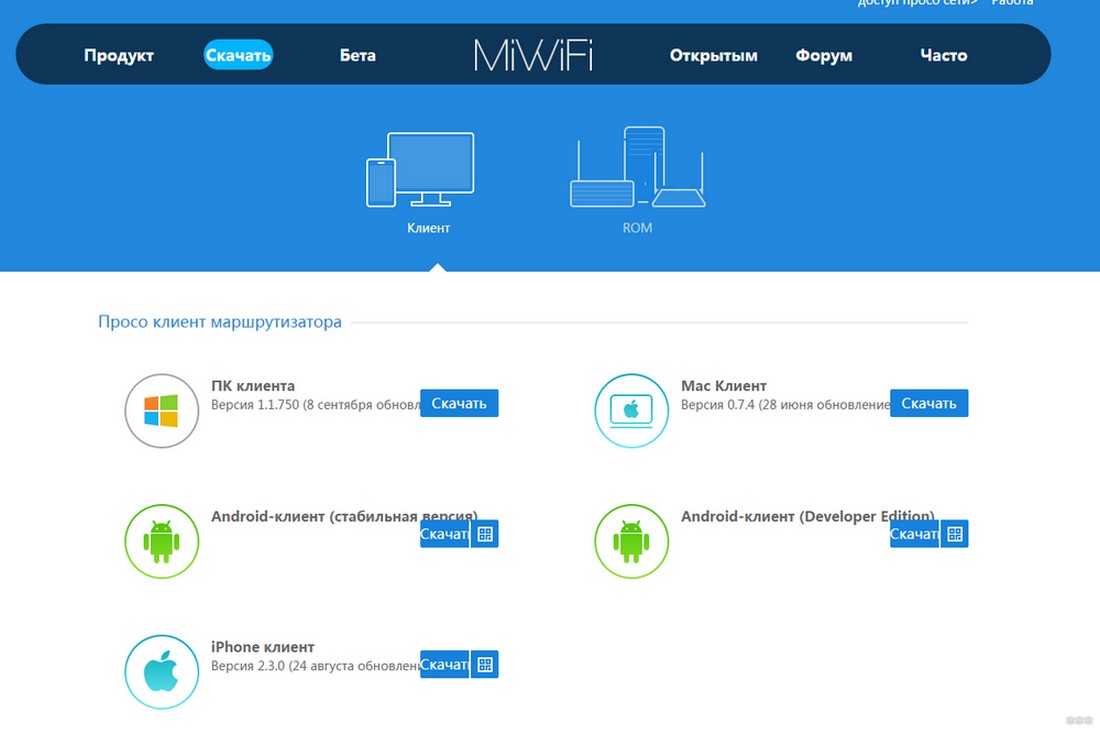
 Настройка роутера Xiaomi Mi WiFi mini
Настройка роутера Xiaomi Mi WiFi mini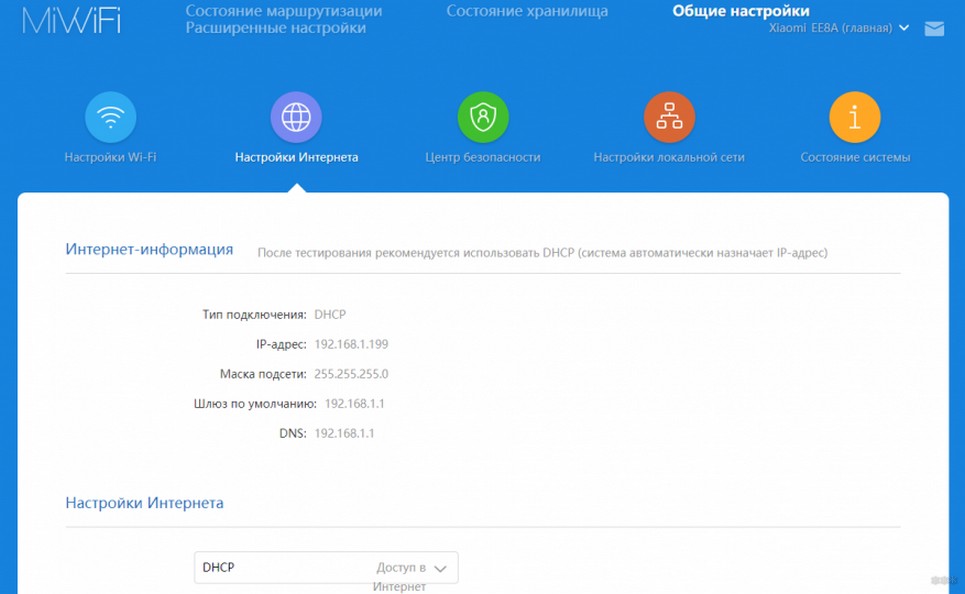
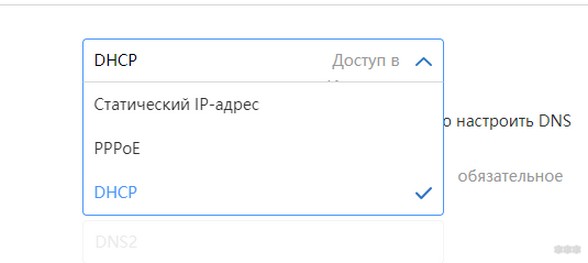
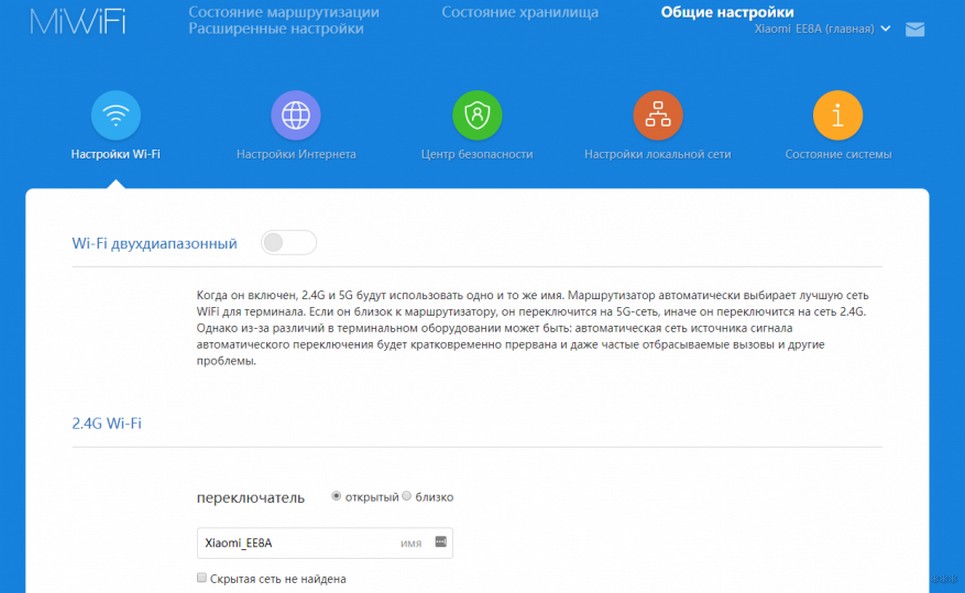

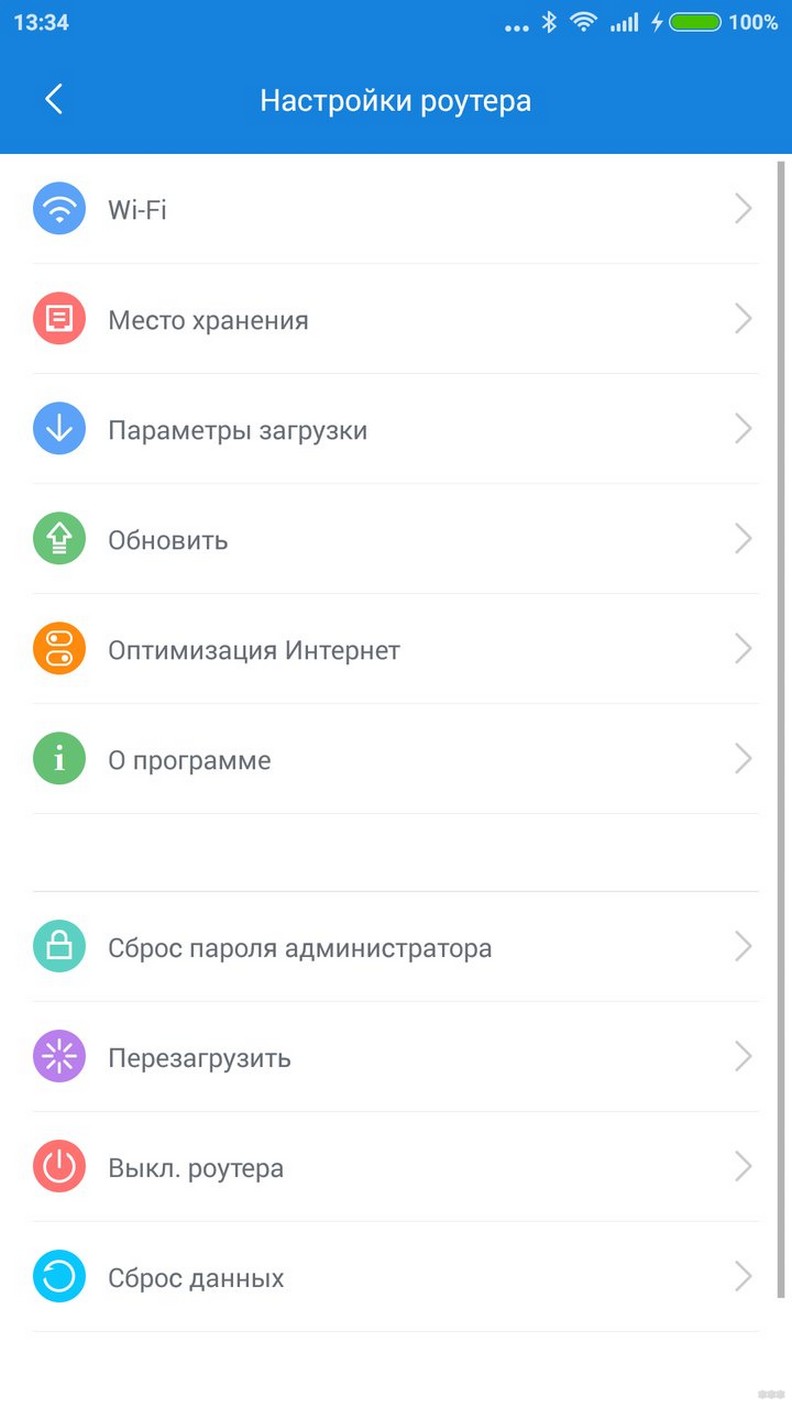
 Xiaomi WiFi Router 3G с гигабитными портами - обзор простого юзера.
Xiaomi WiFi Router 3G с гигабитными портами - обзор простого юзера.

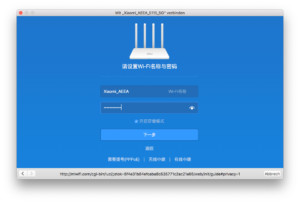
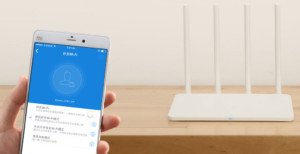
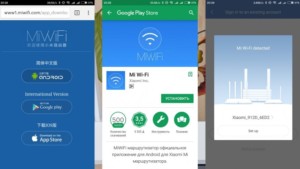

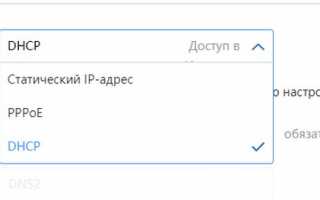

 Настройка WiFi Роутера Xiaomi Mi Router 4 с Телефона Через Мобильное Приложение Android или iOS
Настройка WiFi Роутера Xiaomi Mi Router 4 с Телефона Через Мобильное Приложение Android или iOS Инструкция по настройке роутеров Xiaomi Mi Wi-Fi
Инструкция по настройке роутеров Xiaomi Mi Wi-Fi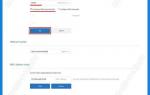 Роутер Xiaomi Mi Wi-Fi Router 4
Роутер Xiaomi Mi Wi-Fi Router 4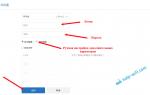 Xiaomi Router 3 настройка: как это сделать, все виды настройки
Xiaomi Router 3 настройка: как это сделать, все виды настройки